描述
修改镶嵌数据集中轮廓线、边界或接缝线的几何,使其与要素类相匹配。
插图
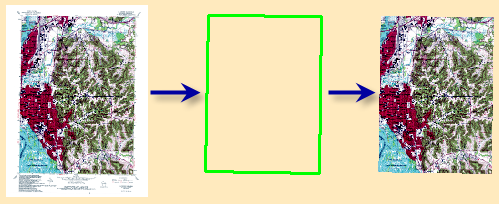
使用
此工具可根据公用属性字段将镶嵌数据集中的要素与要素类中的要素进行匹配。
并不一定会使用轮廓线裁剪镶嵌数据集中的图像。因此您可在默认选项卡的镶嵌数据集属性对话框中更改始终将图像裁剪至其轮廓线属性。
此工具将不会重新计算镶嵌数据集的范围。要重新计算范围,请浏览至镶嵌数据集属性对话框的要素范围选项卡并单击重新计算按钮。
如果输入要素类具有的记录超过 1,000 条,则应通过运行添加属性索引工具在输入连接字段上添加索引。如果镶嵌数据集非常大而未在连接字段上建立索引,则该工具将花费非常长的时间才能完成。
语法
ImportMosaicDatasetGeometry(in_mosaic_dataset, target_featureclass_type, target_join_field, input_featureclass, input_join_field)
| 参数 | 说明 | 数据类型 |
in_mosaic_dataset | 要编辑其几何的镶嵌数据集。 | Mosaic Layer |
target_featureclass_type | 要更改的几何。
| String |
target_join_field | 镶嵌数据集中充当连接基础的字段。 | Field |
input_featureclass | 具有新几何的要素类。 | Feature Layer; Raster Catalog Layer |
input_join_field | input_featureclass 中充当连接基础的字段。 如果 input_featureclass 具有的记录超过 1,000 条,则应通过运行 Add_Attribute_Index 工具在该字段上添加索引。如果镶嵌数据集非常大而未在连接字段上建立索引,则该工具将花费非常长的时间才能完成。 | Field |
派生输出
| 名称 | 说明 | 数据类型 |
| out_mosaic_dataset | 已更新的镶嵌数据集。 | 镶嵌图层 |
代码示例
ImportMosaicDatasetGeometry 示例 1(Python 窗口)
这是 ImportMosaicDatasetGeometry 工具的 Python 示例。
import arcpy
arcpy.ImportMosaicDatasetGeometry_management("c:/workspace/fgdb.gdb/md",
"FOOTPRINT", "OBJECTID",
"infootprint.shp", "FTID")
ImportMosaicDatasetGeometry 示例 2(独立脚本)
这是 ImportMosaicDatasetGeometry 工具的 Python 脚本示例。
##===========================
##Import Mosaic Dataset Geometry
##Usage: ImportMosaicDatasetGeometry_management in_mosaic_dataset FOOTPRINT | SEAMLINE
## | BOUNDARY target_join_field
## input_featureclass input_join_field
import arcpy
arcpy.env.workspace = "c:/PrjWorkspace/RasGP"
# Import shape file geometry as Mosaic Dataset Footprints
# Note: Feature class FID starts with 0
arcpy.ImportMosaicDatasetGeometry_management("Geometry.gdb/md",
"FOOTPRINT", "OBJECTID",
"infootprint.shp", "FTID")
# Import GDB feature class as Mosaic Dataset Boundary
arcpy.ImportMosaicDatasetGeometry_management("Geometry.gdb/md", "BOUNDARY",
"OBJECTID", "Geometry.gdb/inboundary",
"OBJECTID")
环境
此工具不使用任何地理处理环境。
许可信息
- Basic: 否
- Standard: 是
- Advanced: 是